Loại bỏ TSRs và chương trình khởi động
Tài liệu này chứa các bước gỡ bỏ các chương trình TSR tạm thời từ bộ nhớ và cách ngăn chúng tự động tải mỗi khi máy tính khởi động.
Làm thế nào để tạm thời loại bỏ một TSR từ bộ nhớ
Thông tin dưới đây chứa các bước về cách tạm thời loại bỏ khỏi bộ nhớ TSRs và các chương trình hiện đang chạy. Lưu ý rằng sau khi khởi động lại máy tính, nhiều trong số này sẽ được tải lại.
Loại bỏ một TSR trong Windows 8 và 10
Nhấn và giữ Ctrl + Alt + DEL , sau đó nhấp vào tùy chọn Task Manager. Hoặc nhấn và giữ Ctrl + Shift + Esc để mở Task Manager trực tiếp. Nhấp vào tab Processes , chọn chương trình bạn muốn kết thúc, và nhấp vào nút End Task.
Loại bỏ một TSR trong Windows 2000 đến Windows 7
Nhấn và giữ Ctrl + Alt + Del , sau đó nhấp vào tùy chọn Task Manager. Hoặc nếu bạn đang chạy Windows XP, nó ngay lập tức phải mở cửa sổ Windows Task Manager. Trong Trình quản lý tác vụ, nhấp vào tab Applications , chọn chương trình bạn muốn kết thúc và nhấp vào nút End Task.
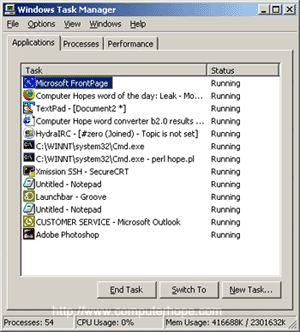
Như có thể nhìn thấy trong hình trên, cửa sổ Ứng dụng chỉ hiển thị các chương trình đang mở và hiển thị cho người dùng. Các TSR khác và Quy trình Windows được hiển thị trong tab Quy trình. Nhấp vào tab Processes hiển thị mỗi tiến trình đang chạy và các tài nguyên hệ thống mà chúng đang sử dụng, như được hiển thị bên dưới.
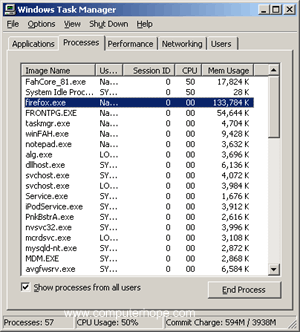
Chúng tôi khuyên bạn chỉ nên End Process cho các chương trình mà bạn biết. Nếu bạn không biết quá trình là gì thì việc thực hiện tìm kiếm sẽ trả về kết quả của mỗi quá trình.
Lưu ý: Bạn không thể kết thúc công việc bất kỳ của các quy trình hệ thống.
Loại bỏ một TSR trong Windows 95, 98, và ME
Nhấn và giữ Ctrl + Alt + Del . Khi ba phím này đã được nhấn đúng, bạn sẽ nhận được một cửa sổ Close Program.
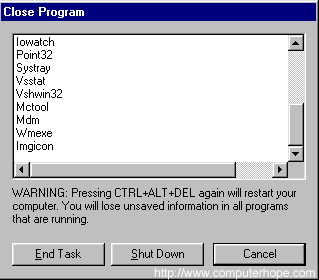
Đánh dấu bất kỳ mục nào trong danh sách trừ Explorer và Systray và nhấn nút End Task. Lặp lại quá trình này cho đến khi bạn chỉ có Explorer và Systray.
Thông tin bổ sung
- Không có cách nào để làm nổi bật nhiều hơn một trong những biểu tượng này.
- Một số chương trình được liệt kê có thể không được loại bỏ lần thử đầu tiên, chỉ cần tiếp tục cho chương trình có sẵn tiếp theo, nếu có.
- Khi End Tasking một số trong số này, bạn có thể nhận được “This Program is Not responding“, bấm vào End Task một lần nữa.
- Nhấn Ctrl + Alt + Del hai lần liên tiếp sẽ khởi động lại máy tính.
- Mỗi mục bạn đang xóa sẽ được khôi phục vào lần tiếp theo bạn khởi động lại máy tính trừ khi chúng được xóa.
Loại bỏ một TSR trong Windows 3.x:
Để loại bỏ bất kỳ chương trình hiện đang chạy dưới nền, hãy giảm thiểu tất cả Windows đang mở bao gồm Program Manager
Khi mỗi cửa sổ đã được thu nhỏ, bất kỳ ứng dụng hiện đang chạy nào cũng được hiển thị dưới dạng một biểu tượng nhỏ. Mở và đóng từng biểu tượng này ngoại trừ Program Manager.
Tắt TSR tự động tải
Vì nhiều TSR được tải tự động khi máy tính khởi động, bạn có thể thấy rằng đó là một gánh nặng để tự dỡ bỏ từng chương trình mỗi lần bạn khởi động lại máy tính. Dưới đây là các bước để loại bỏ các chương trình này khỏi việc khởi động tự động.
Người dùng Microsoft Windows 8 và 10
- Nhấn và giữ Ctrl + Alt + Del , sau đó nhấp vào tùy chọn Task Manager . Hoặc nhấn và giữ Ctrl + Shift + Esc để mở Task Manager trực tiếp.
- Nhấp vào tab Startup .
- Chọn chương trình bạn muốn dừng tải tự động và nhấp vào nút Disable .
Nếu bạn không thể xác định vị trí chương trình đang tự động tải bằng cách làm theo các hướng dẫn trước, bạn có thể tìm nó trong Registry của hệ thống hoặc bằng cách sử dụng tiện ích phần mềm .
Người dùng Microsoft Windows XP, Windows Vista và Windows 7
- Nhấp vào Start->Programs->Startup
- Nhấp chuột phải và xóa tệp bạn muốn không bắt đầu tự động.
Nếu bạn không thể xác định vị trí chương trình đang tự động tải bằng cách làm theo các hướng dẫn ở trên, hãy tìm chương trình này trong system Registry hoặc msconfig hoặc tiện ích khác .
Người dùng Microsoft Windows 2000
- Nhấp vào Start->Programs->Startup
- Nhấp chuột phải và xóa tệp bạn muốn không bắt đầu tự động.
Nếu bạn không thể xác định vị trí chương trình đang tự động tải bằng cách làm theo hướng dẫn ở trên, tìm chương trình này trong Registry của hệ thống hoặc các tiện ích khác .
Người dùng Microsoft Windows 98 và Windows ME
- Nhấp vào Start->Programs->Startup
- Nhấp chuột phải và xóa tệp bạn muốn không bắt đầu tự động.
Nếu bạn không thể xác định vị trí chương trình tự động tải bằng cách làm theo hướng dẫn ở trên, hãy thực hiện theo các bước sau. Xác định vị trí chương trình trong autoexec.bat , win.ini , system Registry hoặc Windows 98SE. Người dùng Windows ME có thể vô hiệu hoá các chương trình thông qua System Configuration hoặc các tiện ích khác .
Người dùng Microsoft Windows 95
- Nhấp vào Start->Settings->Taskbar & Start Menu Programs
- Nhấp vào tab Start Menu Programs
- Nhấp vào nút advanced
- Mở thư mục Programs
- Mở Startup folder và loại bỏ chương trình bạn muốn không bắt đầu tự động.
Nếu bạn không thể xác định vị trí chương trình tự động tải theo các hướng dẫn ở trên, tìm chương trình này trong autoexec.bat hoặc win.ini cho người dùng Windows 95 và NT cũng tìm trong system Registry
Người dùng Microsoft Windows NT 4.0
- Nhấp vào Start->Settings->Taskbar & Start Menu Programs
- Nhấp vào tab Start Menu Programs
- Nhấp vào nút advanced
- Mở thư mục Programs
- Mở Startup folder và loại bỏ chương trình bạn muốn không bắt đầu tự động.
Nếu bạn không thể xác định vị trí chương trình đang tự động tải, hãy làm theo các hướng dẫn ở trên, tìm chương trình này trong Registry của Hệ thống .
Người dùng Microsoft Windows 3.x
- Trong File Manager, mở nhóm Main
- Xác định vị trí và mở thư mục Startup Folder
- Xóa chương trình bạn muốn không khởi động từ thư mục khởi động
Nếu bạn không thể xác định vị trí chương trình đang tự động tải, hãy làm theo các hướng dẫn ở trên, tìm chương trình này trong autoexec.bat , win.ini .
Autoexec.bat
Lưu ý: Phần này chỉ áp dụng cho người dùng Windows 3.x, Windows 95 và Windows 98. Nếu bạn không chắc chắn về phiên bản Windows nào đang chạy, hãy xem trang phiên bản Microsoft Windows của chúng tôi .
Sau khi làm theo các hướng dẫn ở trên cho hệ điều hành bạn đang chạy, nếu chương trình hoặc TSR vẫn đang tải mỗi khi bạn khởi động máy tính, nó có thể được tải trong autoexec.bat của bạn. Thông tin về autoexec.bat và cách chỉnh sửa nó có thể được tìm thấy trên Autoexec.bat và Config.sys tổng quan của chúng tôi .
Win.ini
Lưu ý: Phần này chỉ áp dụng cho Windows 3.x, Windows 95 và Windows 98.
Nếu chương trình tiếp tục tải và bạn đã kiểm tra thư mục khởi động và autoexec.bat cho chương trình hoặc tệp này, chương trình này cũng có thể tải tệp win.ini. Để kiểm tra tập tin này, hãy làm theo các bước dưới đây.
- Windows 3.x, người dùng nhấp vào menu Tệp và nhấp vào Thoát để truy cập vào dấu nhắc của MS-DOS.
- Windows 9x, người dùng bấm Start và Shutdown và khởi động lại máy tính trong MS-DOS.
- Một khi ở dấu nhắc MS-DOS, gõ:
cd \ windows <press Enter>
chỉnh sửa win.ini <press Enter> - Trong tệp win.ini, bạn nên có nhiều dòng văn bản, định vị dòng ghi:
LOAD =or
RUN =
- Xác minh rằng những dòng này chỉ là LOAD = hoặc RUN = không có văn bản sau khi dấu bằng. Nếu văn bản đang theo sau một trong những tuyên bố này, đây có thể là chương trình tải mỗi khi máy tính của bạn khởi động.
- Để tạm thời vô hiệu các dòng này, bạn có thể đặt một dấu chấm phảy ở phía trước các dòng này, như thể hiện trong ví dụ dưới đây.
, RUN =
- Để lưu tệp này, hãy chọn Tệp (Alt + F) và sau đó Thoát và lưu thay đổi khi thoát.
System Registry
Lưu ý: Phần này chỉ áp dụng cho người dùng Windows 95, Windows 98, Windows ME, Windows 2000, Windows XP và Windows Vista. Nếu bạn không chắc chắn về phiên bản Windows nào đang chạy, hãy xem trang phiên bản Microsoft Windows của chúng tôi .
Người dùng Windows 98 nên vô hiệu hóa các chương trình khởi động thông qua Cấu hình Hệ thống trước khi làm Registry của Hệ thống.
Nếu chương trình tiếp tục tải sau khi khởi động lại máy tính của bạn và bạn đã xác minh rằng chương trình không tồn tại trong quá trình khởi động, autoexec.bat hoặc win.ini, nơi cuối cùng là Registry của hệ thống. Trước khi cố gắng chỉnh sửa hoặc thay đổi hệ thống Registry, điều quan trọng là bạn phải đọc tổng quan về Registry của chúng tôi để hiểu những rủi ro tiềm ẩn của việc chỉnh sửa Registry.
Sau khi đã tự làm quen với Registry của hệ thống, mở khóa Registry bên dưới để xem chương trình hoặc TSR đang tải trong Registry của hệ thống.
[HKEY_LOCAL_MACHINE \ SOFTWARE \ MICROSOFT …
\ WINDOWS \ CURRENTVERSION \ RUN]
Nếu bạn xác định vị trí chương trình đang tải, hãy xoá chương trình này khỏi phím trên (không xóa bất kỳ tệp nào khác từ bất kỳ khoá nào khác).
Cấu hình hệ thông
Lưu ý: Phần này chỉ áp dụng cho người dùng Windows 98 và Windows ME. Nếu bạn không chắc chắn về phiên bản Windows nào đang chạy, hãy xem hướng dẫn của chúng tôi để xác định phiên bản Windows của bạn .
Để vô hiệu hoá các chương trình khởi động thông qua Cấu hình Hệ thống, làm theo các hướng dẫn dưới đây.
- Nhấp vào Bắt đầu, Chương trình, Phụ kiện, Công cụ Hệ thống, và sau đó Hệ thống Thông tin.
- Trong cửa sổ System Information, nhấp vào trình đơn Công cụ thả xuống và chọn tiện ích Cấu hình Hệ thống.
- Chọn tab Khởi động và bỏ chọn các chương trình bạn muốn không tự động tải lên.
Tiện ích cấu hình hệ thống và msconfig và các tiện ích khác
Lưu ý: Các thông tin dưới đây chỉ áp dụng cho người dùng Windows XP và Vista. Nếu bạn không chắc chắn về phiên bản Windows nào đang chạy, hãy xem trang phiên bản Microsoft Windows của chúng tôi .
Để vô hiệu hóa các chương trình tự động tải, hãy thực hiện theo các hướng dẫn bên dưới.
- Nhấp vào Bắt đầu, Chạy, gõ msconfig và nhấn Enter.
- Trong cửa sổ “System Configuration Utility” , nhấp vào tab Startup . Bỏ chọn từng công việc khởi động mà bạn không còn muốn tải nữa. Nếu bạn không chắc chắn về những chương trình khởi động nào đang gây ra sự cố của mình, hãy thử kiểm tra lại tất cả các mục, sau đó bắt đầu kiểm tra từng mục một cách từ từ cho đến khi bạn xác định nguồn gốc của sự cố. Khởi động lại máy tính sau khi kiểm tra từng mục, cho phép chương trình bạn đã kiểm tra để khởi động khi Windows khởi động và xác định xem chương trình đó là nguồn của sự cố hay không.